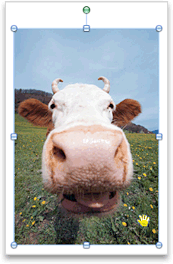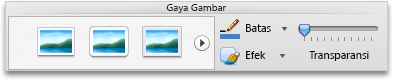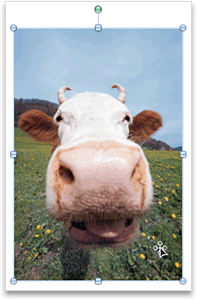Program Office apa yang Anda gunakan?
Word
Mengapa?
Anda bisa dengan cepat meningkatkan tampilan dokumen Anda dengan menerapkan efek 3-D ke gambar.
Caranya?
-
Klik gambar yang ingin diterapkan efek, lalu klik tab Format Gambar.
-
Di bawah Gaya Gambar, klik Efek, tunjuk ke Rotasi 3-D, lalu klik efek yang Anda inginkan, seperti Isometrik Kiri Bawah.
Petunjuk
-
Untuk membuat efek kustom, klik Efek, tunjuk ke Rotasi 3-D, klik Opsi Rotasi 3-D, lalu pilih opsi yang Anda inginkan.
-
Untuk menghapus rotasi 3-D, klik Efek, tunjuk ke Rotasi 3-D, lalu klik Tanpa Rotasi 3-D.
PowerPoint
Mengapa?
Anda bisa dengan cepat meningkatkan tampilan dokumen Anda dengan menerapkan efek 3-D ke gambar.
Caranya?
-
Klik gambar yang ingin diterapkan efek, lalu klik tab Format Gambar.
Catatan: Untuk memilih lebih dari satu gambar, tahan SHIFT dan klik gambar yang Anda inginkan.
-
Di bawah Gaya Gambar, klik Efek, tunjuk ke Rotasi 3-D, lalu klik efek yang Anda inginkan, seperti Isometrik Kiri Bawah.
Petunjuk
-
Untuk membuat efek kustom, klik Efek, tunjuk ke Rotasi 3-D, klik Opsi Rotasi 3-D, lalu pilih opsi yang Anda inginkan.
-
Untuk menghapus rotasi 3-D, klik Efek, tunjuk ke Rotasi 3-D, lalu klik Tanpa Rotasi 3-D.
Lihat juga
Excel
Mengapa?
Anda bisa dengan cepat meningkatkan tampilan dokumen Anda dengan menerapkan efek 3-D ke gambar.
Caranya?
-
Klik gambar yang ingin diterapkan efek, lalu klik tab Format Gambar.
Catatan: Untuk memilih lebih dari satu gambar, tahan SHIFT dan klik gambar yang Anda inginkan.
-
Di bawah Gaya Gambar, klik Efek, tunjuk ke Rotasi 3-D, lalu klik efek yang Anda inginkan, seperti Isometrik Kiri Bawah.
Petunjuk
-
Untuk membuat efek kustom, klik Efek, tunjuk ke Rotasi 3-D, klik Opsi Rotasi 3-D, lalu pilih opsi yang Anda inginkan.
-
Untuk menghapus rotasi 3-D, klik Efek, tunjuk ke Rotasi 3-D, lalu klik Tanpa Rotasi 3-D.